In diesem Ratgeber, Ich werde Ihnen beibringen, wie Sie die Befehlskonsole aktivieren können, Binden Sie es an einen Schlüssel, Binden Sie andere Befehle und andere nützliche Befehle ein. Dieser Leitfaden ist noch in der Entwicklung, letztlich, Ich werde mehr Inhalte und Screenshots hinzufügen.
Befehlskonsole aktivieren
Sie können die Befehlskonsole aus der Steam -App aktivieren
Zu diesem Zeitpunkt müssen Sie die folgenden Schritte ausführen:
- Starten Sie das Spiel, Gehen Sie zu Optionen, Aus Optionen gehen Sie zu Tastatur/Maus
- Klicken Sie in diesem Menü auf die Entwicklerkonsole y. Stellen Sie sicher. Sobald Sie das Spiel geschlossen haben.
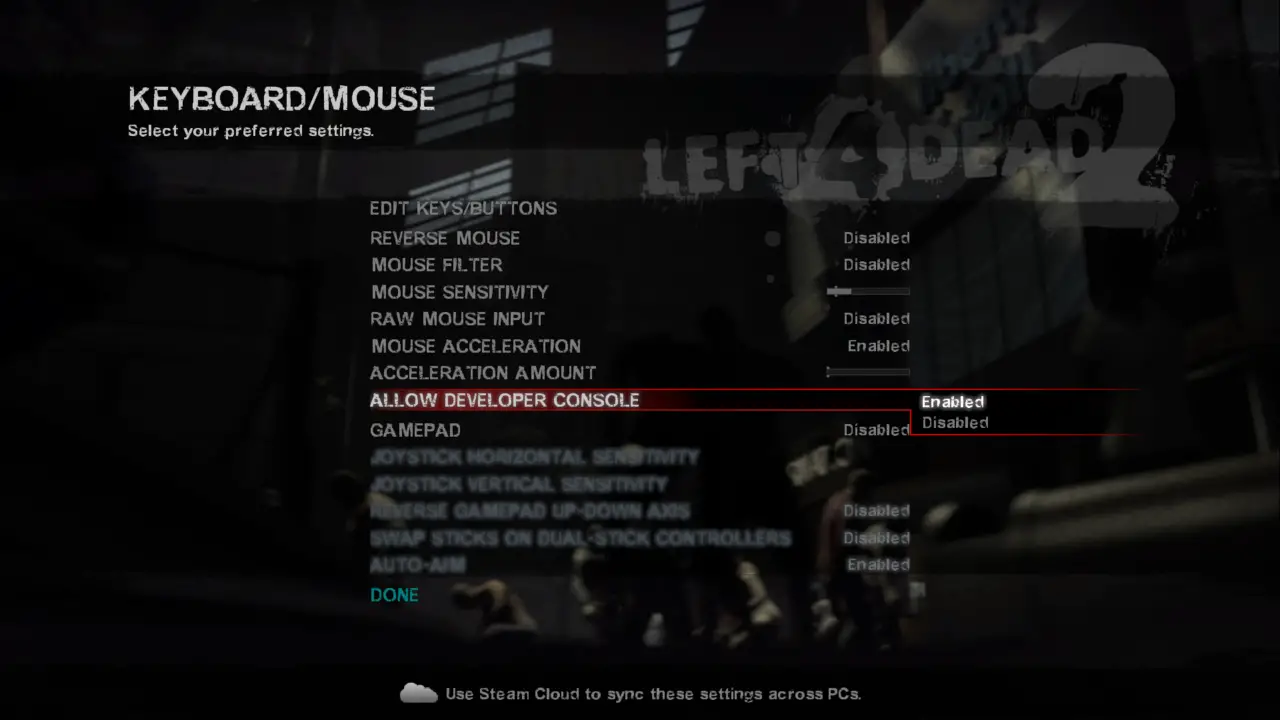
- Öffnen Sie Ihre Steam -App.
- Finden Sie links 4 Tot 2 Spiel.
- Klicken Sie mit der rechten Maustaste auf das Spiel und öffnen Sie Eigenschaften.
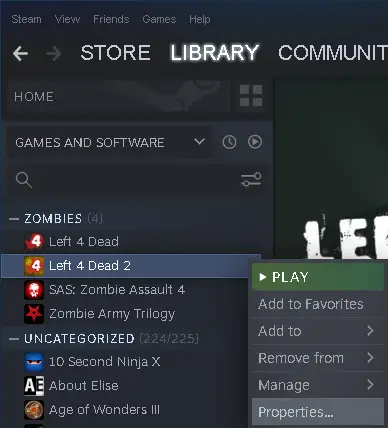
- Sobald wir im Eigenschaftenfenster sind, müssen wir sicherstellen, dass wir auf der linken Seite allgemein ausgewählt haben, Wenn das der Fall ist, Auf der rechten Seite haben wir mehrere Optionen, Zwischen ihnen Startoptionen.
- Unter den Startoptionen haben wir eine Box, in der wir schreiben können, Dort werden wir das eingeben: -Konsole
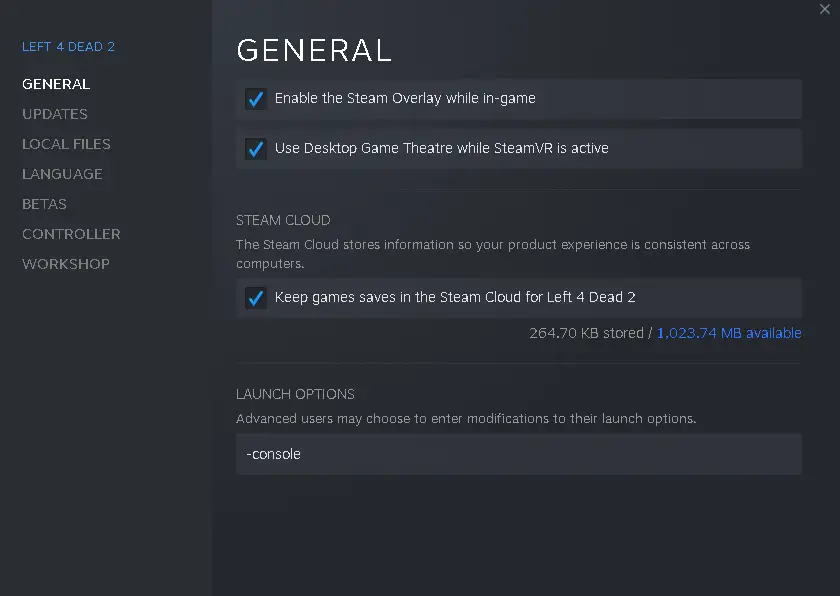
- Nach dem Eingeben können wir dieses Fenster schließen und das Spiel öffnen. Als persönliche Empfehlung würde ich das hinzufügen „-novid“ Parameter nach „-Konsole“ mit einem Raum zwischen beiden, Dies überspringt das Spiel das Spiel jedes Mal, wenn wir es starten, automatisch. Die Startoptionen würden so aussehen: -Konsole -novid
Nachdem diese Schritte befolgt und das Spiel geöffnet wurden, sah der Hauptbildschirm so aus (Machen Sie sich keine Sorgen, wenn Sie im Konsolenfenster einen Text sehen).
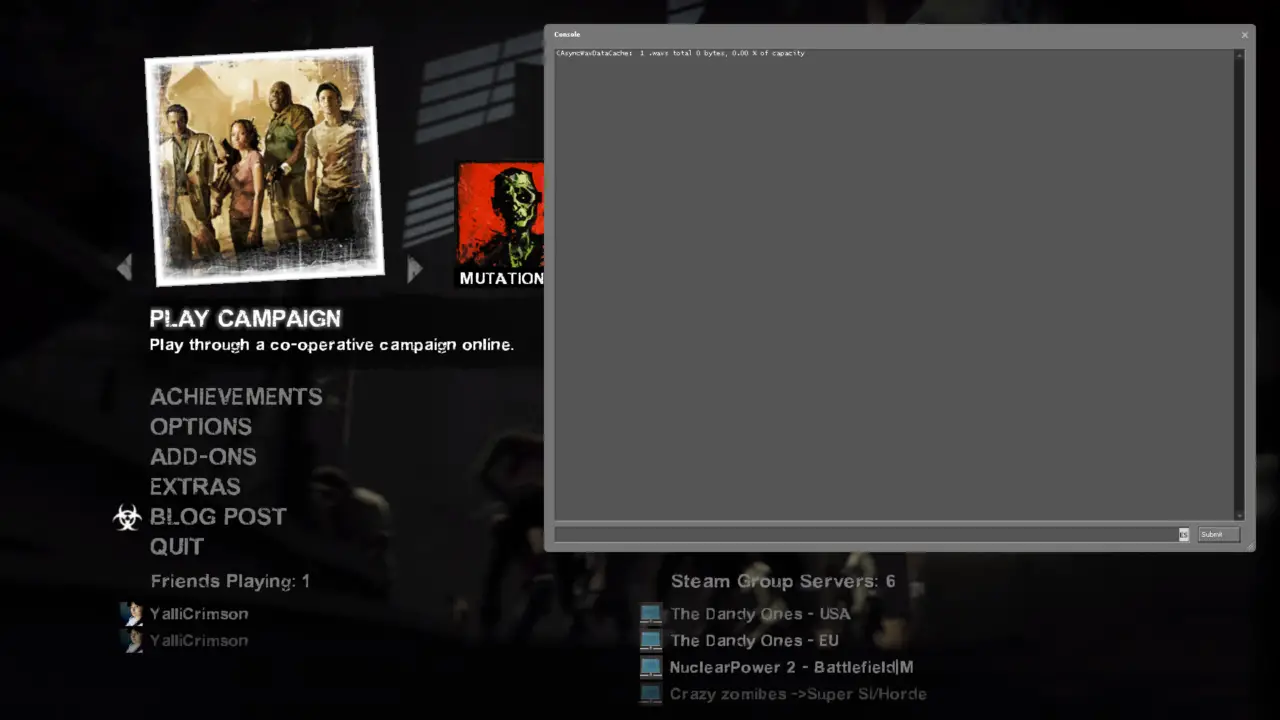
Bindung – Erklärung und Bindungskonsole
Was ist verbindlich?
Bindung ordnet eine Aktion zu, Fähigkeit, oder zu einem Schlüssel funktionieren. Zum Beispiel, Die Raummarkt ist für die Sprungaktion betroffen.
Wie kann ich einen Schlüssel binden??
Ungefähr wir können drei Möglichkeiten in Betracht ziehen, um einen Schlüssel zu binden, aber in diesem Leitfaden, Ich werde dich nur einen Weg beibringen.
- Im Menü Tastatur/Maus können wir zugreifen, um Tasten/Tasten bearbeiten zu können. Hier sind die grundlegendsten Aktionen wie das Bewegen, Springen, und Schießen.
- Von der Konsole. Mit dieser Methode können Sie eine große Flexibilität haben, wenn Sie Ihren Schlüssel Funktionen zuweisen, Es ist die Methode, die ich in diesem Handbuch erklären werde, da die vorherige Kategorie einfache Aktionen binden und die nächste Kategorie der Konsole sehr ähnlich sind.
- Aus dem AutoExec. Links 4 Tot 2 Verwendet eine Datei namens autoexec.cfg, in der Sie Optionen zuweisen können, Parameter, und bindet. Diese Datei wird jedes Mal ausgeführt, wenn das Spiel gestartet wird und die darin geschriebenen Befehle ausführt.
Bindung aus der Konsole
Es ist notwendig, einen Schlüssel zu binden, um einige Dinge in der Konsole nach einer Struktur einzugeben, Keine Sorge ist sehr leicht zu verstehen. Ich werde Ihnen die Struktur zeigen und sie erklären.
binden „X“ „Y“
- binden: Wenn Sie dies in die Konsole eingeben „versteht“ dass Sie binden wollen.
- X: Das X ist der erste Parameter, Es entspricht dem Schlüssel, den Sie einer Aktion zuweisen möchten.
- Y: Das y ist der zweite Parameter, Es entspricht der Aktion, die Sie zugewiesen werden möchten.
Nehmen wir an, ich habe keinen Schlüssel zum Springen zugewiesen und ich möchte dies von der Entwicklerkonsole tun, Es wäre so:
- binden „Raum“ „+springen“
Die Zitatmarken sind nicht streng notwendig, Jedoch, Ich empfehle Ihnen, sie zu verwenden.
Einfaches Binden sollte Ihnen kein Problem geben, wenn Sie sie nicht verwenden, Aber wenn Ihre Absicht etwas komplizierteres macht, kann dies zu Problemen führen. Die Bindungsfunktion weiß, wie man aufgrund des Raums zwischen ihnen zwischen den Parametern x und y unterscheidet, Wenn es mehr Räume gibt…. Es könnte ein Problem sein. Es ist nicht die Mühe, sich an den sicheren Weg zu gewöhnen, und verhindert Sie von zukünftigen Problemen.
Wie kann ich die Konsole an einen Schlüssel binden??
Dazu folgen wir der Struktur, die ich zuvor erklärt habe. Denken Sie an den Schlüssel, den Sie dafür verwenden möchten, Ich empfehle Ihnen einen Funktionsschlüssel (F1-F12). In diesem Beispiel werde ich den Schlüssel F11 verwenden:
- binden „F11“ „ToggleConsole“
Nach dem Eingeben dieses Befehls und Drückens der Eingabetaste weisen Sie eine Taste zu, um die Konsole zu öffnen. Versuchen Sie es!
Wenn Sie sich im Hauptmenü befinden und die Konsole nicht angezeigt wird, stellen Sie sicher, dass Sie keine der ersten Optionen wie ausgewählt haben „Kampagne spielen“, Bewegen, und drücken Sie Ihre Taste Bindung erneut.
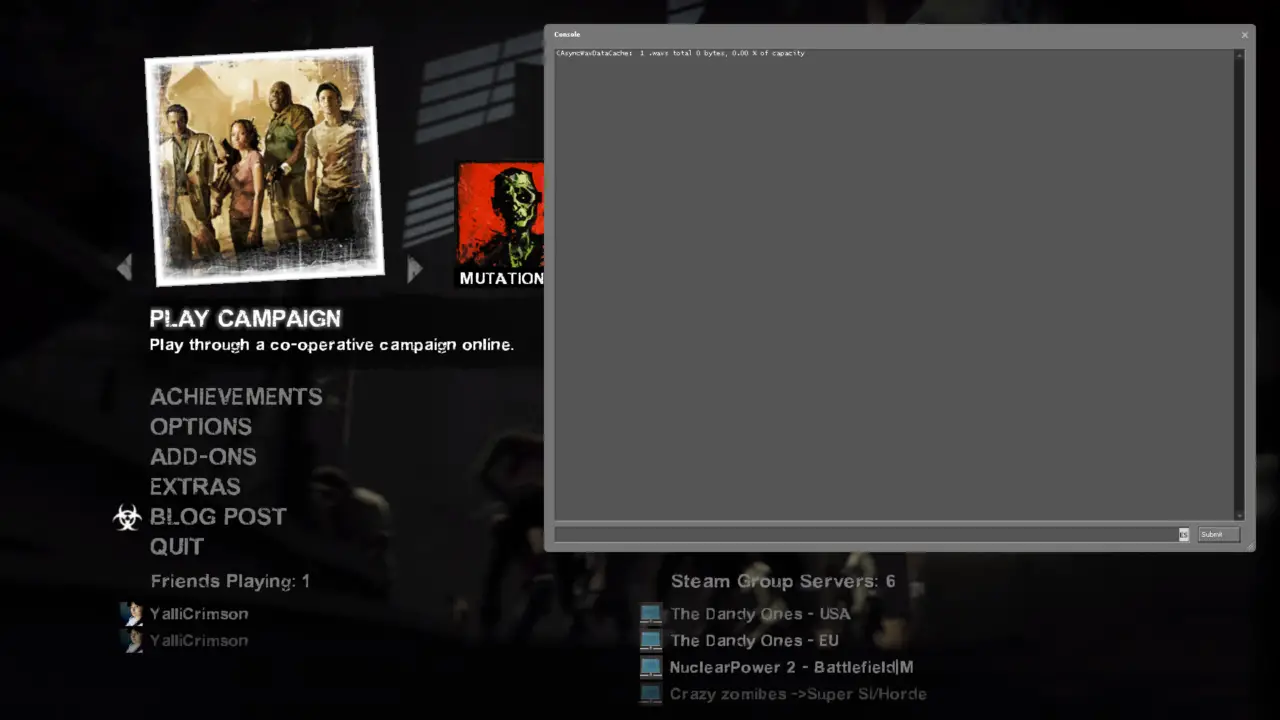
Woher weiß ich, ob ein Schlüssel einen Schlüsselbind hat?
Um zu wissen, ob ein Schlüssel einen Schlüsselbind zugewiesen hat, verwenden wir dieselbe Struktur, die wir zuvor verwendet haben, diesmal jedoch ohne den zweiten Parameter. Zum Beispiel, Wenn ich wissen möchte, ob etwas für meinen Schlüssel gebunden ist „F11“:
- binden „F11“
- Diesmal wird nach dem Eingeben des Befehls in der Konsole nicht nur zeigen, was wir gerade geschrieben haben, Es wird auch Ihren Text zurückgeben. Dieser Text wird dieses Format haben:
- „X“ = „Y“
- X ist der Schlüssel, den wir überprüfen
- Y ist der Schlüsselbind, der diesem Schlüssel entspricht, Wenn es nur Anführungszeichen gibt, ist nichts gebunden. Es kann Ihnen auch den Text zurückgeben „ist nicht gebunden“
- Jetzt werde ich einen Screenshot mit beiden Möglichkeiten hinzufügen, ein Schlüssel mit einem Schlüsselbind und einem anderen ohne einen
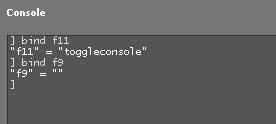
Wie lösche ich einen Schlüsselbind??
Sie haben zwei Möglichkeiten, Der erste folgt erneut der Struktur, die ich Ihnen zuvor gezeigt habe, um einen Schlüssel zu binden, aber diesmal wird der zweite Parameter, wo Sie die Aktion schreiben, die Sie binden möchten, leer.
- binden „F11“ „“
Die zweite und bessere Option besteht darin, den Befehl UnBind zu verwenden, Es wäre die folgende Struktur.
- lösen „F11“
Bindung – Nützliche Schlüsselbindungen
Es gibt eine Vielzahl möglicher Schlüsselbindungen und deren Nutzen hängt sowohl von Ihren Notwendigkeiten als auch von Ihrem Spielstil ab. Ich werde Ihnen einige zeigen und erklären, warum sie nützlich sein könnten, aber ich werde nicht zu vielen Details darüber eingehen, wie sie funktionieren.
Beispiel dafür, wie man am Ende jedes Abschnitts binden.
Trennen
Sie können es in verschiedenen Situationen wie wie:
- Schnell von einem Spiel trennen, ohne das Menü zu entkommen.
- Wenn Sie sich dem falschen Spiel anschließen, können Sie diesen TasteBind drücken, um zu beenden, ohne auf den Ladebildschirm zu warten.
- Verlassen des Spiels, während Sie in das nächste Kapitel geladen werden. Sie gelangen in die sichere Zone und laden für den nächsten Teil, aber… Du willst nicht mehr spielen. Drücken Sie den TasteBind und beenden Sie, ohne auf den Ladebildschirm warten zu müssen.
Befehl:
- binden „f5“ „trennen“
Senden von Nachrichten an den Chat
Ja, Sie können Nachrichten aus der Konsole senden. Und wenn Sie es binden, können Sie einige vorherige Sekunden sparen!
- Lassen Sie Ihr Team wissen, dass Sie Heilung brauchen.
- Warnung vor einer Hexe oder einem Panzer.
- Etwas Lustiges sagen.
- Nach einer Hexe übermütig zu sein (Niemand mag übermütige Leute )
Verwenden Sie es nicht zum Spam, Genau wie niemand übermütigen Menschen mag, die niemand Spammer mag. Sie werden den Rest der Spieler ärgern und sie werden Sie aus dem Spiel werfen.
Befehl:
- binden „F6“ „Herat! Brennen Sie es!“
Dampfgruppenserver
In einigen Dampfgruppenservern, Sie können Nachrichten im Chat eingeben, mit denen Sie auf einige interessante Funktionen zugreifen können. Zum Beispiel, Ihre Haut wechseln, Deine Stimme, oder Artikel kaufen.
Nehmen wir an, Sie möchten die Funktion des Kaufs auf diesem Server binden, Ich werde auch annehmen, dass Sie das Kaufmenü mit dem öffnen „!besorgen“ Nachricht, Dies gibt uns drei Methoden, um es zu binden. Ja, drei!
Die erste Methode entspricht dem vorherigen Punkt, Tippen im Chat mit dem „sagen“ Befehl.
- binden „f5“ „sagen !besorgen“
Der zweite ist aber fast identisch… Wussten Sie, dass Sie den Laden verwenden können, ohne dass die anderen Spieler Ihre Nachricht sehen können? Anstelle eines Ausrufezeichens, Sie werden einen Schrägstrich verwenden.
- binden „f5“ „sagen /kaufen“
Die dritte Methode ist etwas anders, Anstatt den Chat einzugeben, verwenden wir einen anderen Befehl, Sie können das ersetzen „besorgen“ Aus diesem Beispiel für fast jeden anderen, Zum Beispiel, „LMC“ oder „Sicht“
- binden „f5“ „sm_buy“
Nützliche Befehle
Mit der Befehlskonsole, Wir haben eine große Auswahl an Befehlen, die wir je nach persönlicher Präferenz aktivieren oder anpassen können. Sie können sie aus der Konsole einstellen oder aktivieren, In diesem Leitfaden werde ich einige von ihnen abdecken.
Fadenkreuz
Das Fadenkreuz ist das Ding, das Sie in der Mitte Ihres Bildschirms sehen, das Sie zum Ziel verwenden.
Standardmäßig, Es ändert sich je nach Waffe, die Sie verwenden, Wenn Sie sich bewegen oder springen. Sie können es immer gleich groß haben, Es wird die Präzision Ihrer Waffe nicht verbessern, aber es wird Ihnen helfen, zu wissen, wo sich die Mitte Ihres Bildschirms befindet.
- cl_crosshair_dynamic 0
- Der Standardwert ist 1
Sie können auch die Farbe ändern, Die Farbe wird nach RGB -Codes zugewiesen. Sie können online die RGB -Werte Ihrer gewünschten Farbe durchsuchen.
- cl_crosshair_red
- cl_crosshair_green
- cl_crosshair_blue
Leistung
Mit dem folgenden Befehl können Sie die Leistung Ihres Spiels sehen, Nicht nur die FPS, sondern auch Informationen wie Ihr Ping zum Server oder Ihren LERPS. Ja, Mit der Registerkarte können Sie auch Ihren Ping sehen, aber dort sehen Sie nicht den genauen Wert und er aktualisiert nach einer bestimmten Zeit, die Ihnen nicht immer den eigentlichen Wert anzeigt.
- net_graph 1
Sie können auch die Position ändern, an der sie erscheint.
- net_graphpos x
Ändern Sie x für eine Zahl zwischen 1 Und 4 Dann halten Sie den, den Sie am meisten mögen.
Ist die Informationen zu groß? Sie können die Größe mit dem folgenden Befehl ändern, Der Standardwert ist 1.
- net_graphproportionalfont 0
Das Voice -Chat eines Spielers stummeln
Manchmal kann man das Pech haben, einen Spieler zu finden, der sein Mikrofon verwendet, um nervige Geräusche zu spielen, Musik oder nur um Menschen zu beleidigen. Machen Sie sich keine Sorgen, dass es einen Befehl gibt, einen Spieler stumm zu stillen. Sie müssen nur zwei Schritte befolgen.
Kennen Sie die ID des Spielers.
- Um seine ID zu kennen, müssen Sie den folgenden Befehl eingeben: Voice_show_mute
- Dies zeigt Ihnen eine Liste mit allen mit dem Server verbundenen Spielern, Vor ihrem Namen haben sie eine Nummer, Dies ist die ID -Nummer, die Sie benötigen.
Verwenden des stummen Befehls.
- Der folgende Befehl wird eine Person stummschalten, Sie müssen das X durch seinen Ausweis ersetzen: Voice_mute x
Stimmen
Ja, Sie können Stimmen aus dem Pausemenü abgeben und eine Abstimmung auswählen, aber dies ist nicht immer der Fall, da auf einigen Servern deaktivierte Optionen vorhanden sind. Sie können die Befehlskonsole verwenden, um von dort eine Abstimmung abzugeben.
- Callvote wechselte Normalheit
- Callvote RestartGame
- Callvote Kick <Name/ID>
- Callvote Changemission
- Callvote returnTolobby
Serverbrowser
Links 4 Tot 2 hat eine andere Methode, um Spiele zu finden, die nicht aus dem Hauptmenü aus dem herkömmlichen Weg sind, Von dort aus sehen Sie eine Liste aller Online -Server mit oder ohne Spieler. Sie können auch einige Filter zur Suche basierend auf der Karte hinzufügen, Qualität der Verbindung, Ubication, und Anti-Cheat. Sie können sogar Server zu Ihrer Favoritenliste hinzufügen!
Um auf diesen Browser zuzugreifen, verwenden Sie den folgenden Befehl.
- Open -Server -Browser
Standpunkt
Auch als FOV bekannt (Sichtfeld)
Wenn Sie diesen Parameter einstellen, können Sie ändern, wie viel Sie vertikal und horizontal sehen können, Kürzlich wurde ein Befehl hinzugefügt, um dies zu bearbeiten.
- fov_desine x
- Ändern Sie x für einen Wert zwischen 75 Und 120, Sie können Dezimalstellen hinzufügen. Der Standardwert ist 90.
Sie können auch ändern, wie viel von Ihrem Charakter Sie auf Ihrem Bildschirm sehen können. Während Sie spielen, können Sie einen Teil Ihrer Waffe und des Arms Ihres Charakters sehen, Sie können dies anpassen.
- cl_viewModelfovsurvivor x
- Ändern Sie x für einen Wert zwischen 35 Und 140. Der Standardwert ist 51.
- Ich empfehle nicht, an diesen vorbeizukommen oder vorbeizugehen „Grenzen“ Da es zu niedrig ist, werden Sie Ihre Waffe kaum sehen oder gar nicht. Zu hoch und Sie erreichen einen Punkt, an dem das Bild auf den Kopf stellt. Persönlich, Ich bevorzuge den Wert von 70 oder 90.
Das ist alles, was wir heute dafür teilen Links 4 Tot 2 Führung. Dieser Leitfaden wurde ursprünglich erstellt und geschrieben von McPorrow. Für den Fall, dass wir diesen Leitfaden nicht aktualisieren können, Sie können das neueste Update finden, indem Sie diesem folgen Verknüpfung.

